Iste, Instagram je zábavný a jednoduchý spôsob, ako zdieľať fotografie z vášho iPhone, ale samotná aplikácia je menej atraktívna na prezeranie fotografií, pretože obrázky sú na displeji iPhone tak malé. Zadajte iPad. Alebo skôr, zadajte aplikácie tretích strán pre iPad, pretože Instagram ešte nemá k dispozícii aplikáciu iPad. Jednou z týchto aplikácií je Instagallery, ktorá je plne vybavená, ale ľahko použiteľná. Stojí to za rozumnú cenu 1, 99 USD. Poďme sa pozrieť na to, čo môže urobiť.
Po spustení aplikácie Instagallery okamžite vypnete. Nie je potrebné sa najskôr prihlásiť do účtu. Namiesto prihlasovacej stránky účtu ste nasmerovaní na náhodný sortiment populárnych fotografií Instagram. Klepnite na jeden a uvidíte jeho väčšiu verziu spolu s autorom, značkami a koľko komentárov a rád dostal. Môžete klepnúť na prepojenie s komentármi, ak si chcete prečítať existujúce komentáre alebo nechať sami. Rovnako ako za to; klepnite na prepojenie Páči sa vám, aby ste videli, kto má fotku rád, a klepnutím na srdce k fotografovaniu. Pre čistejšiu prezentáciu môžete tiež zobraziť fotografie bez akýchkoľvek súvisiacich údajov klepnutím na miesto nad alebo pod fotografiou.
Môžete prejsť cez fotografie alebo spustiť prezentáciu klepnutím na tlačidlo prehrávania v ľavom hornom rohu nad veľkou fotkou. Klepnite na ikonu ozubeného kolieska v pravom hornom rohu pre nastavenia, kde môžete nastaviť trvanie každej snímky (0, 5 sekundy na 30 sekúnd). V nastaveniach môžete vybrať aj z piatich pozadia (čierna, biela a tri odtiene šedej farby).
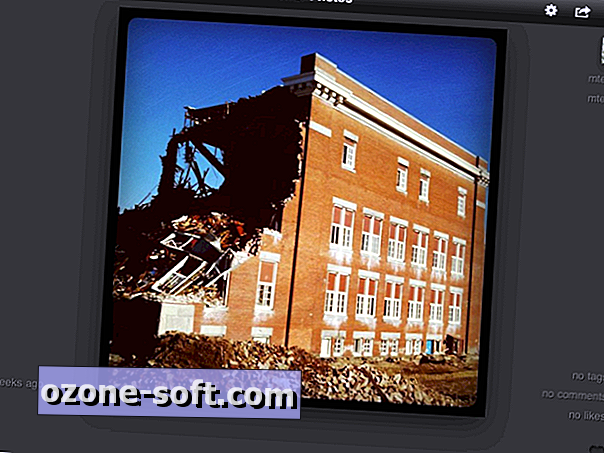
Klepnutím na ikonu Ľudia v pravom hornom rohu si môžete vybrať zobrazenie svojho informačného kanála, vašich fotiek, známych fotografií alebo obľúbených fotografií. Môžete tiež vyhľadávať podľa značky alebo používateľa, aby ste našli rôzne sady fotografií. Ak nájdete značku alebo používateľa, ktorý sa vám páči, môžete ich pridať do svojich obľúbených položiek, ale najprv musíte odstrániť obrazovku vyhľadávania. Klepnite na tlačidlo Fotografické sady alebo Späť v pravom stĺpci a potom klepnite na odkaz Pridať do obľúbených položiek pod ľubovoľnou značkou alebo používateľom, ktorý práve prehliadate. Jednoduchší spôsob pridania do obľúbených položiek je klepnúť na názov značky alebo používateľa v hornej časti obrazovky. Do zobrazenej menšej ponuky môžete pridať značku alebo používateľa, ktorý si prezeráte, a stránku môžete tiež obnoviť. Môžete tiež sledovať používateľa klepnutím na jeho meno / miniatúru a potom stlačením tlačidla Sledovať.
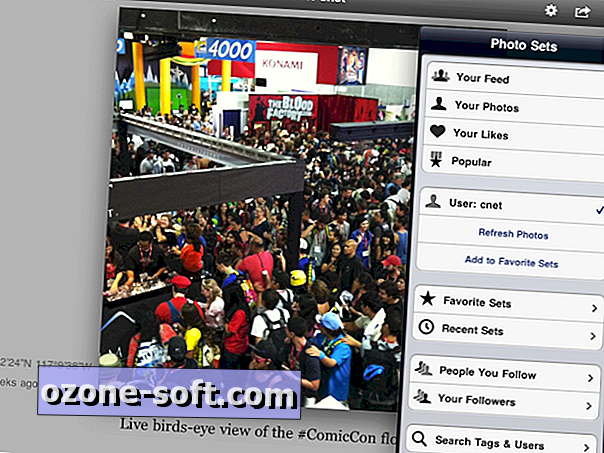
A nakoniec, ikona šípky v pravom hornom rohu vám umožňuje odoslať e-mailovú fotku (vykonanú v aplikácii Instagallery) a zdieľať ju na Facebooku alebo Twitteru. Môžete tiež zobraziť zobrazenie fotografie v aplikácii Instagram alebo Safari alebo ju skopírovať do schránky iPadu. Neviem, prečo by ste si chceli pozrieť aplikáciu Instagram na iPad, ktorá vám dáva možnosť zobraziť malú verziu fotografie vo formáte iPhone alebo zrnitú 2x verziu.

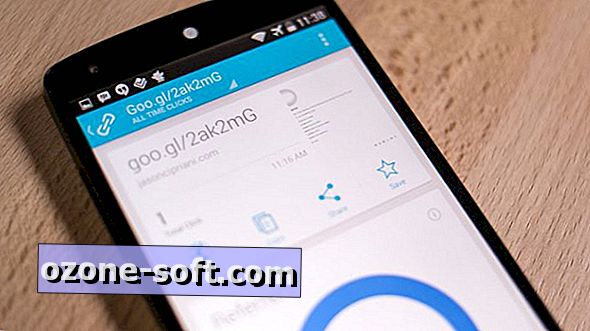





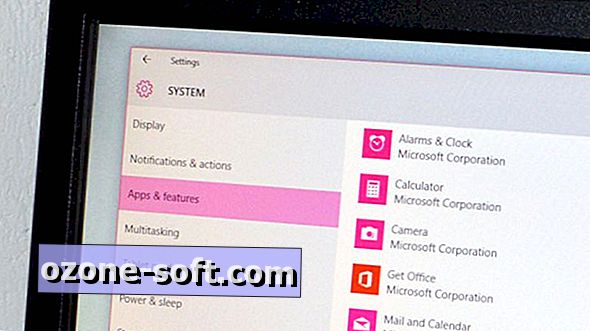





Zanechajte Svoj Komentár